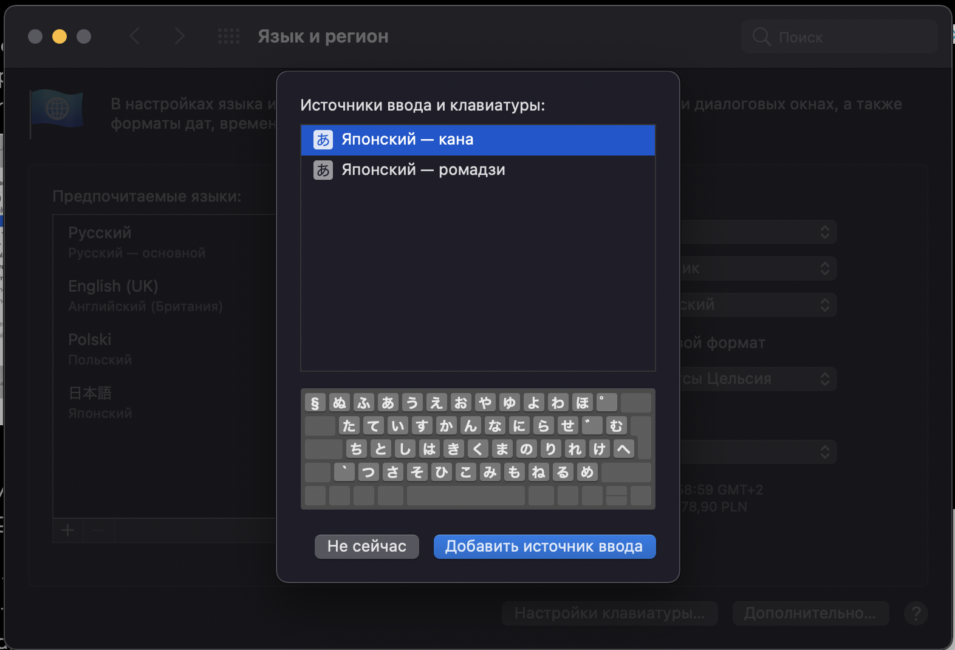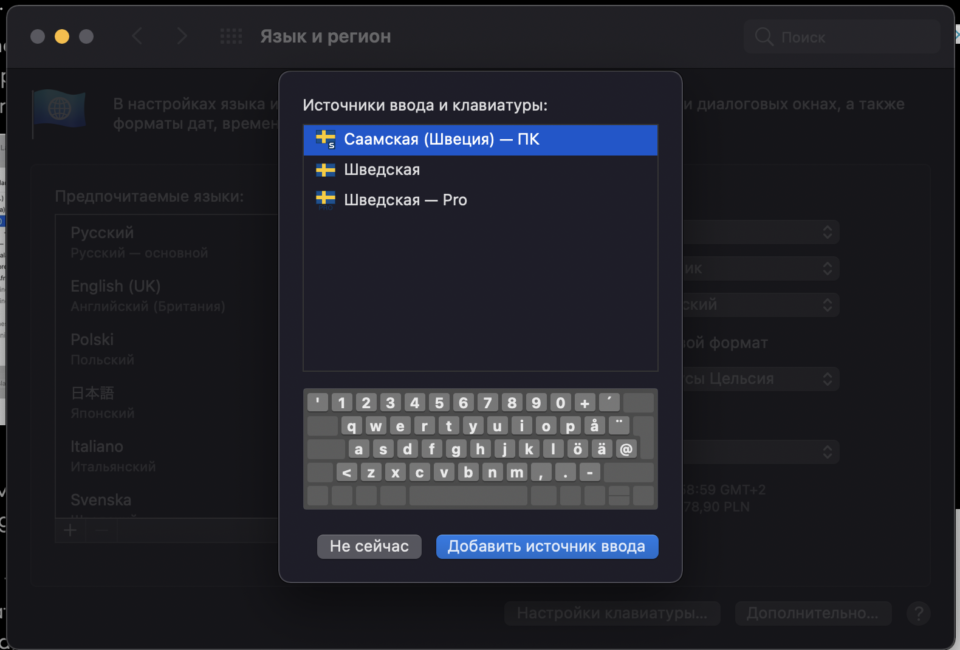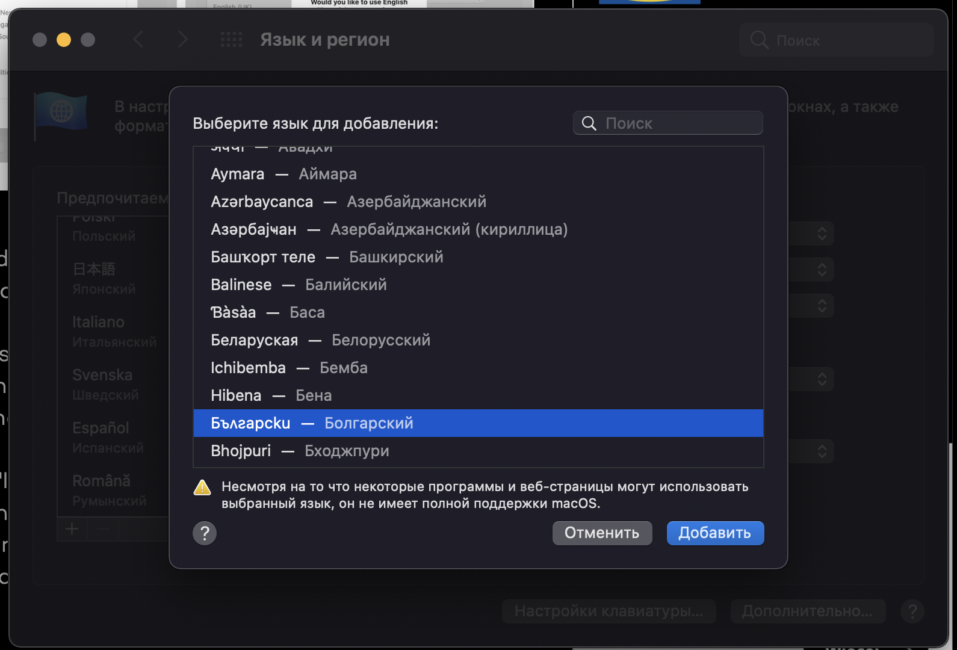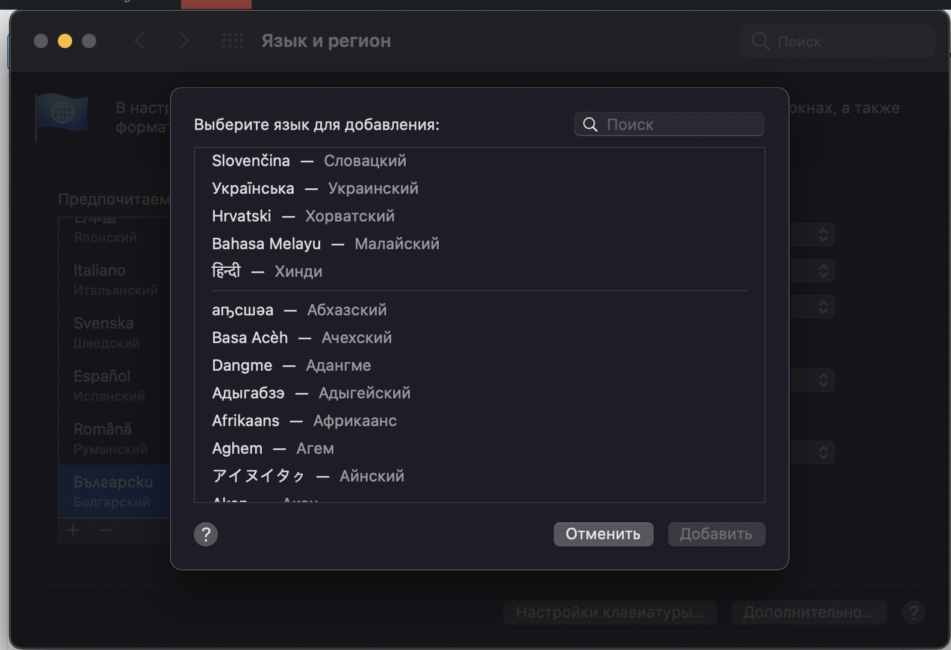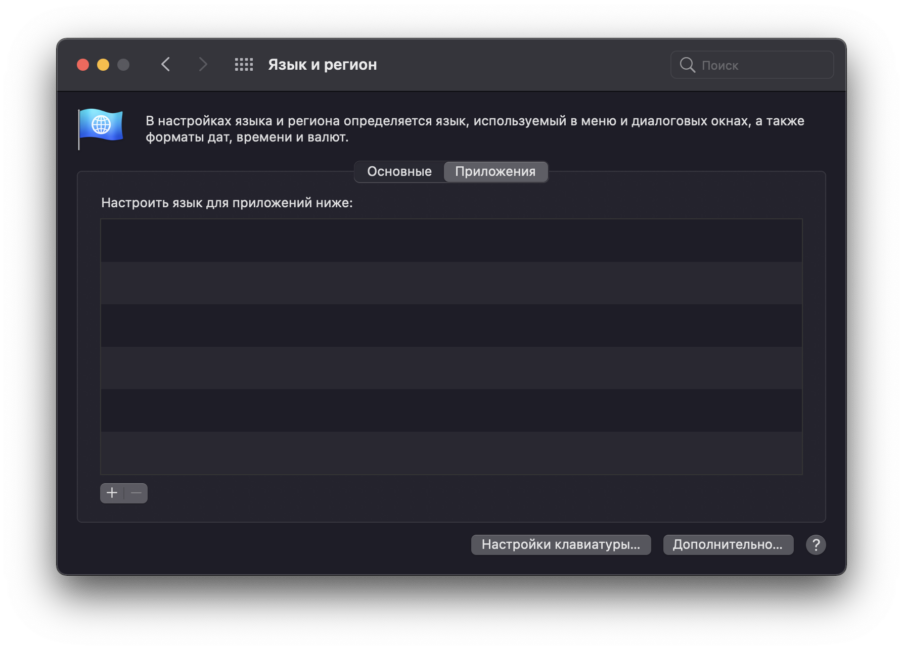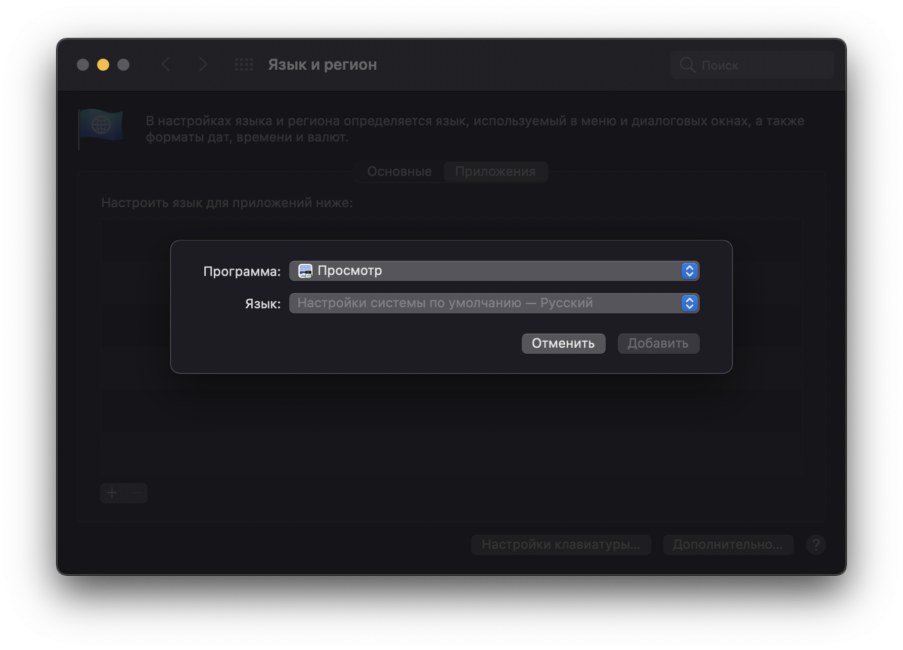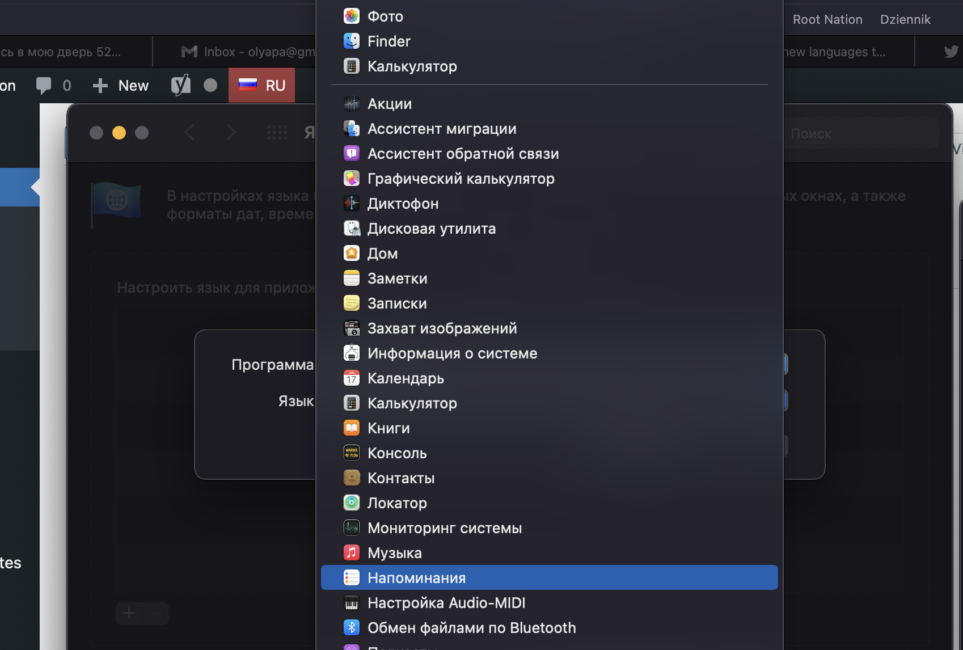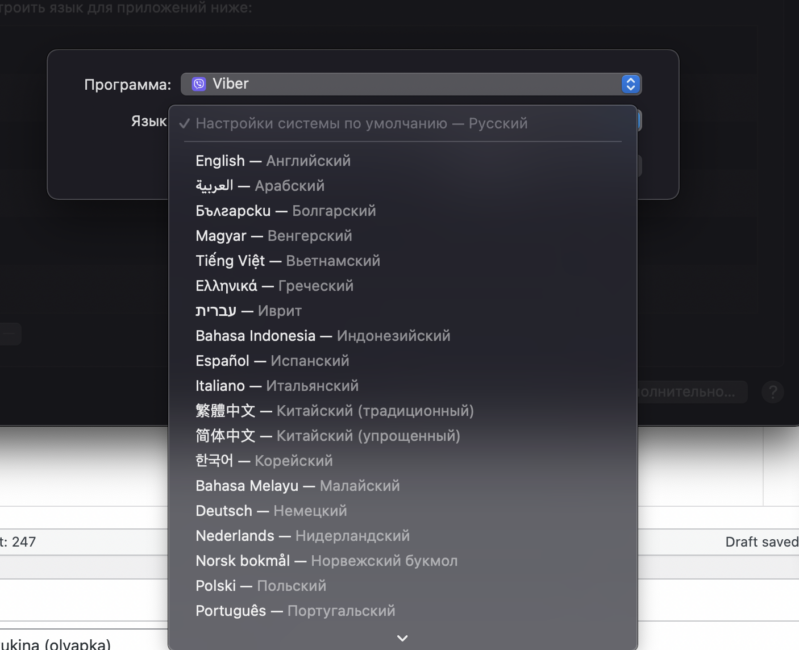operačný systém macOS od Apple, samozrejme, podporuje mnoho jazykov sveta. Navyše v nastaveniach si môžete „ponechať“ niekoľko rôznych jazykov a v prípade potreby medzi nimi rýchlo prepínať. V tomto článku zistíme, ako pridať nový jazyk do počítača Mac.
Ako sťahovať nové jazyky
Prejdite do nastavení systému – „Jazyk a región“ a kliknutím na znamienko plus pridajte nový jazyk. Systém ponúkne výber požadovaného zo zoznamu (dostupné vyhľadávanie).


Keď vyberiete požadovaný jazyk, zobrazí sa otázka, či ho chcete použiť ako systémový jazyk alebo ponechať aktuálny jazyk.
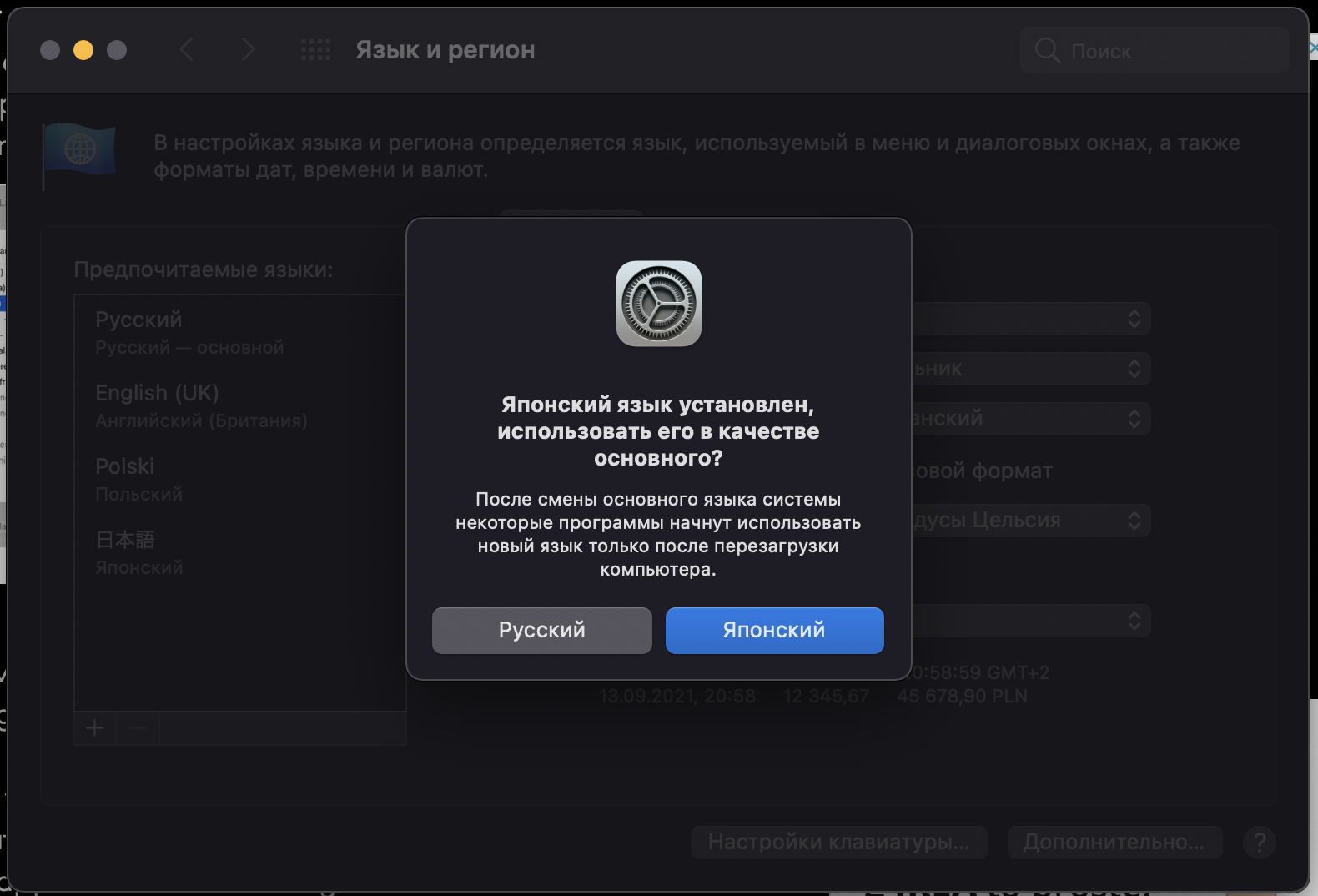
Ďalej sa zobrazí otázka, ktoré rozloženie sa má použiť, ak ich existuje niekoľko pre vybraný jazyk. Ale dá sa to urobiť aj neskôr.
V systéme si môžete pridať neobmedzený počet jazykov, ktoré vás zaujímajú.
Väčšina jazykov v zozname nie je plne podporovaná v systéme Mac OS. Takéto jazyky sú oddelené deliacou čiarou.
V jazykoch, ktoré nie sú plne podporované, sa môžu zobrazovať správy, obsah webových stránok prispôsobený pre konkrétny jazyk programu, ale nie celý systém.
Ako zmeniť jazyk systému
Ak chcete zmeniť jazyk systému na niektorý z tých, ktoré ste vybrali v predchádzajúcom bode, stačí znova otvoriť nastavenia, prejsť do časti „Jazyk a región“ a potiahnuť požadovaný jazyk na prvé miesto v zozname. Ak chcete zmeniť jazyk vo všetkých programoch, je lepšie reštartovať počítač. Nie je to však potrebné, zvolený jazyk sa objaví aj v reštartovaných programoch a na systémovej úrovni sa okamžite zmení.
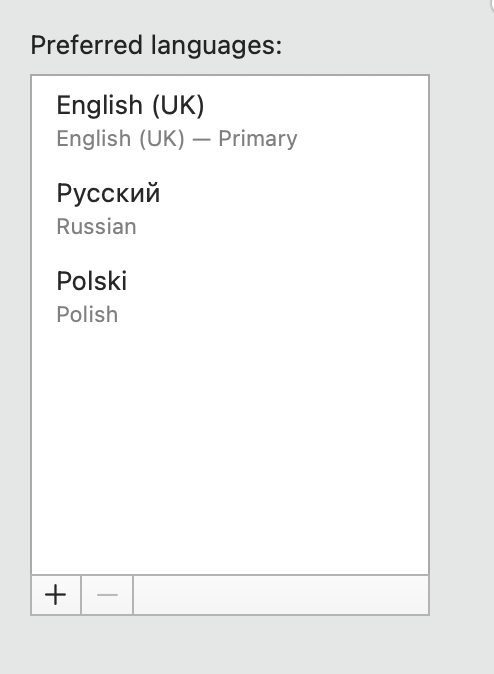
Ako zmeniť jazyk konkrétnej aplikácie v systéme Mac OS
Je výhodné, že v systéme macOS môžete zmeniť jazyk iba pre samostatnú aplikáciu. Ak to chcete urobiť, znova otvorte časť „Jazyk a región“ v systémových nastaveniach a prejdite na kartu „Programy“. Potom kliknite na ikonu "plus", vyberte požadovaný program a potom preň jazyk. To je všetko, teraz vo vybraných programoch bude jazyk odlišný od všeobecného systémového jazyka. PS Ak je aplikácia otvorená, s najväčšou pravdepodobnosťou bude potrebné reštartovať, aby sa zmeny prejavili.
Ako pridám nový vstupný jazyk?
Možno budete musieť nielen pridať nový systémový jazyk, ale v ňom aj písať. Tu sa vám bude hodiť ďalšia časť nastavení – „Klávesnica“. Presnejšie povedané, karta "Zdroje vstupu".
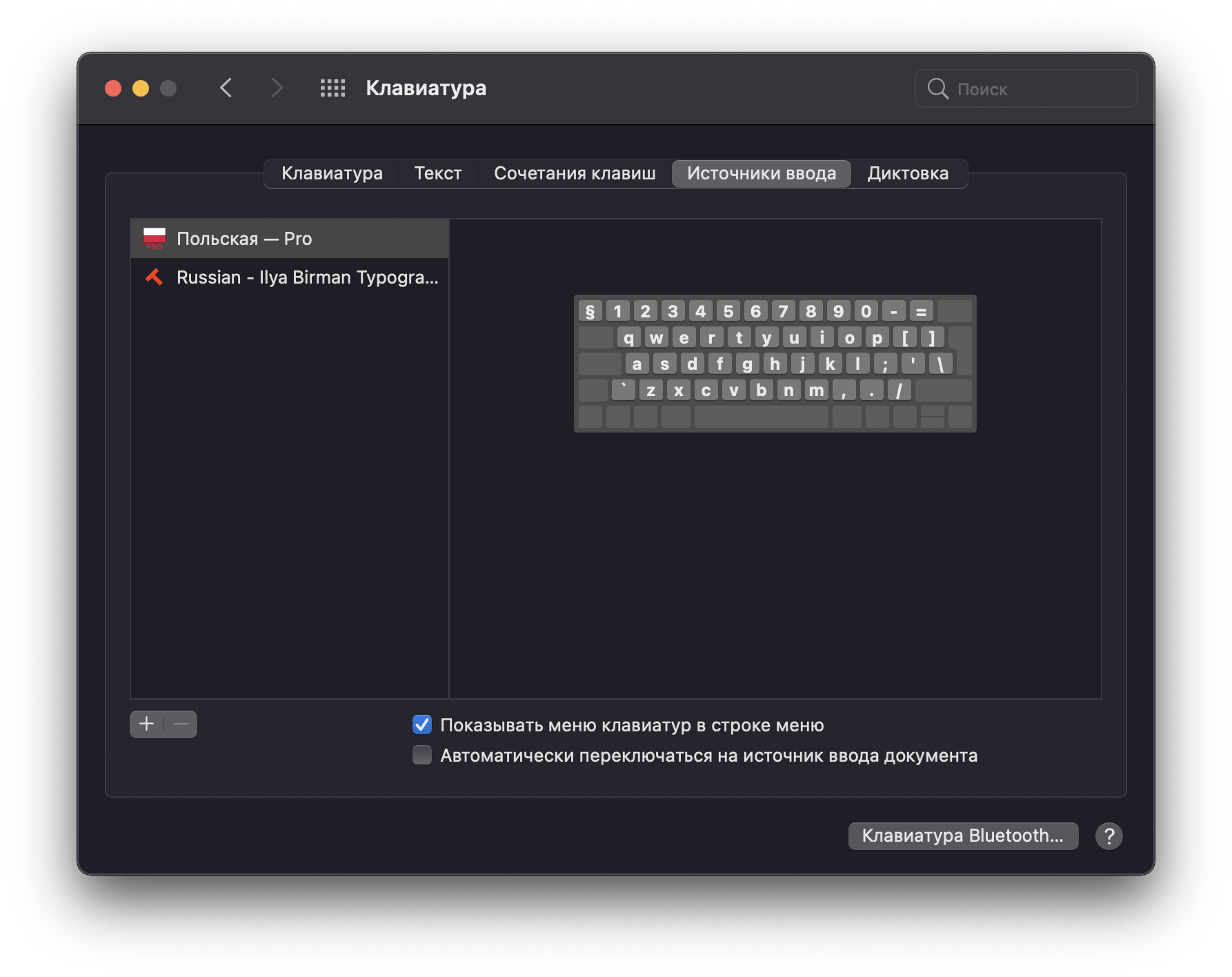
Tu kliknite na znamienko plus a najskôr vyberte jazyk. Vybrané systémové jazyky sa zobrazia nad všetkými ostatnými. Pre každý jazyk môžu byť k dispozícii rôzne vstupné zdroje (rozloženia, ako to vyzerá si môžete pozrieť v náhľade).
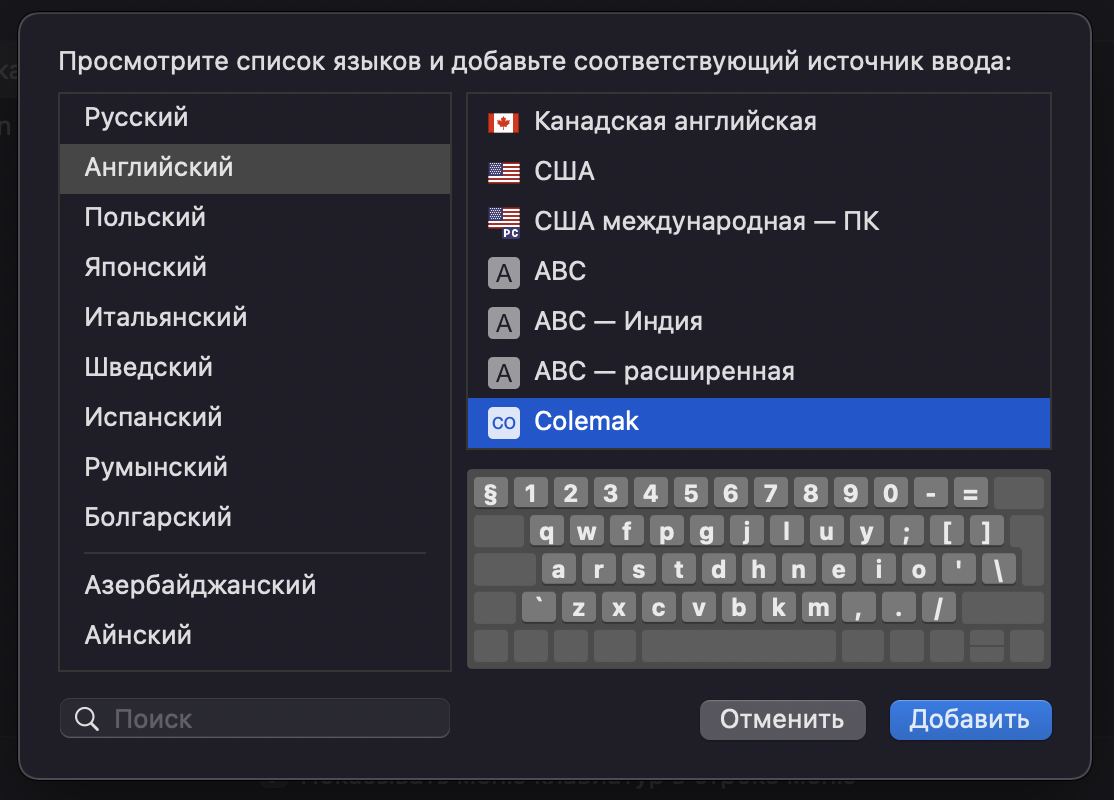
Vyberte príslušnú možnosť a kliknite na „Pridať“. Hotovo, nové rozloženie bude teraz k dispozícii na prepnutie pomocou zvolenej klávesovej skratky alebo prostredníctvom vstupnej ponuky v stavovom riadku macOS.
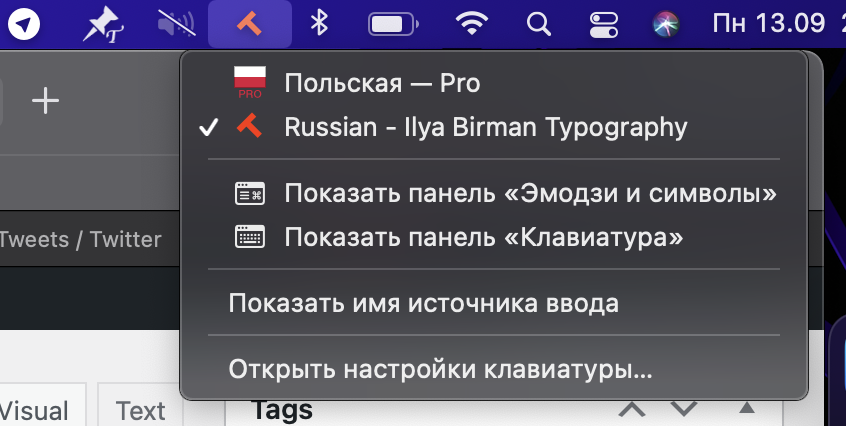
Týmto sa končí naša príručka o tom, ako pridať nový jazyk do systému Mac OS. Ak máte nejaké otázky, opýtajte sa v komentároch - pomôžeme!
Prečítajte si tiež: